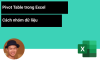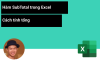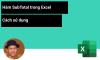Cách lập công thức tự động phân biệt cấp tài khoản kế toán trên Excel
Khi làm kế toán trên Excel, việc phân cấp tài khoản sẽ giúp chúng ta rất nhiều trong việc hạch toán trên sổ NKC, lập sổ cái, sổ chi tiết… Do đó việc phân cấp tài khoản rất quan trọng, là bước đầu tiên chúng ta phải nắm được khi làm việc với bảng Danh mục tài khoản kế toán.
Trong trường hợp bảng Danh mục tài khoản kế toán không có sẵn việc phân cấp tài khoản thì chúng ta phải làm thế nào? Hãy cùng Học Excel Online xây dựng công thức phân biệt cấp tài khoản kế toán nhé:
Xét ví dụ sau:
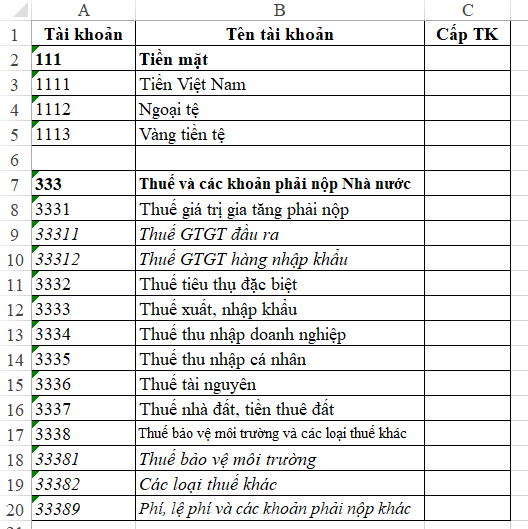
1. Nguyên tắc để phân cấp tài khoản kế toán như sau:
- Tài khoản có 3 chữ số (độ dài 3 ký tự) thì là tài khoản cấp 1
- Tài khoản có 4 chữ số (độ dài 4 ký tự) là tài khoản cấp 2
- Tài khoản có 5 chữ số (độ dài 5 ký tự) là tài khoản cấp 3
2. Áp dụng nguyên tắc này trong Excel chúng ta cần:
- Bước 1: Sử dụng hàm LEN để đếm số ký tự trong ô (độ dài chuỗi ký tự trong ô là bao nhiêu ký tự)
- Bước 2: Sử dụng hàm IF để biện luận logic so sánh với các số 3, 4, 5
3. Cách thực hiện như sau:
Xác định độ dài chuỗi ký tự tài khoản kế toán ở cột A:
C2 = LEN(A2) => Kết quả = 3
Sử dụng hàm IF để biện luận:
- Nếu LEN(A2)=3 thì là TK ỏ ô A2 là TK cấp 1
- Nếu LEN(A2)=4 thì là TK ỏ ô A2 là TK cấp 2
- Nếu LEN(A2)=5 thì là TK ỏ ô A2 là TK cấp 3
Hàm đầy đủ như sau:
C2=IF(LEN(A2)=3,1,IF(LEN(A2)=4,2,IF(LEN(A2)=5,3,””)))
Áp dụng tương tự công thức tại C2 xuống các dòng tiếp theo ta có kết quả như sau:
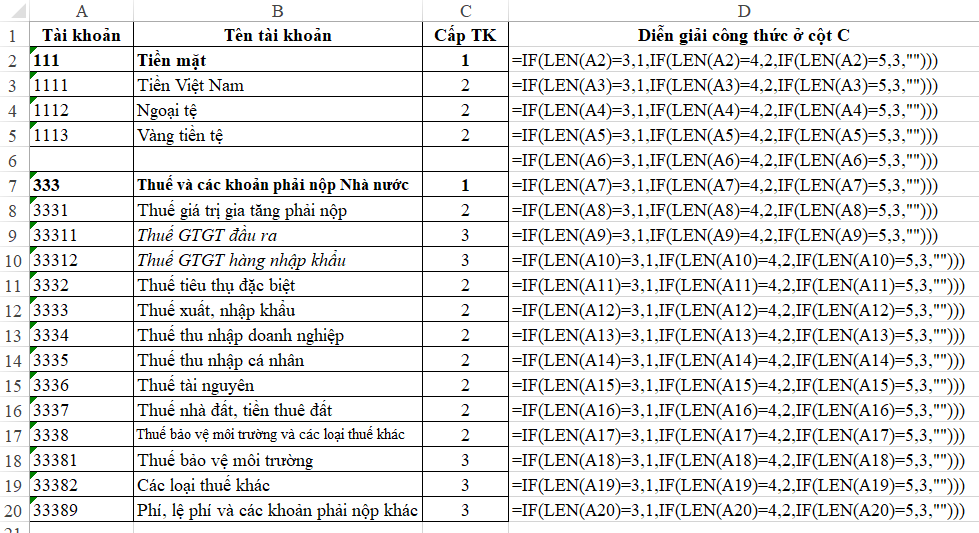
Như vậy kết quả đã chính xác rồi.
Chúc các bạn học tốt cùng Học Excel Online!
Làm kế toán tổng hợp trên Excel rất cần thiết, bởi trên Excel bạn có thể nắm được cách tổ chức, quản lý dữ liệu kế toán, đồng thời tự tay xây dựng công thức lên các báo cáo tài chính. Khi đó bạn có thể dễ dàng kiểm tra kết quả, biết được những thay đổi dữ liệu trong sổ NKC sẽ ảnh hưởng như thế nào tới kết quả trong các báo cáo.